- Как узнать версию Windows на ноутбуке: простые способы
- Проверка через настройки системы
- Открыть «Параметры» в меню «Пуск»
- Выбрать «Система»
- Просмотреть информацию о версии Windows
- Использование командной строки
- Открыть командную строку
- Ввести команду «ver» и нажать Enter
- Вопрос-ответ:
- Как узнать версию Windows на ноутбуке?
- Как узнать версию Windows на ноутбуке без использования командной строки?
- Как узнать полную информацию о версии Windows на ноутбуке?
- Можно ли узнать версию Windows на ноутбуке через «Параметры»?
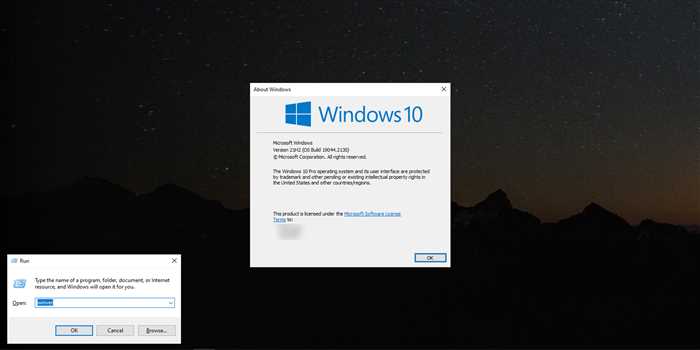
Если вы работаете на ноутбуке под управлением операционной системы Windows, то рано или поздно возникнет вопрос о том, какая именно версия Windows установлена на вашем устройстве. Знание версии Windows может быть полезным при установке программного обеспечения, обновлении драйверов или решении проблем совместимости. В этой статье мы рассмотрим несколько простых способов узнать, какая версия Windows установлена на вашем ноутбуке.
Первый способ — воспользоваться командой «winver». Для этого нужно открыть командную строку, нажав комбинацию клавиш Win + R, ввести «cmd» и нажать Enter. В открывшемся окне командной строки введите команду «winver» и нажмите Enter. Появится окно «О программе Windows», в котором будет указана версия операционной системы.
Второй способ — воспользоваться «Панелью управления». Для этого нужно открыть «Панель управления», нажав на значок «Пуск» в левом нижнем углу экрана, затем выбрать «Панель управления». В открывшемся окне «Панель управления» найдите раздел «Система и безопасность» и выберите «Система». В открывшемся окне будет указана версия операционной системы.
Третий способ — воспользоваться «Настройками системы». Для этого нужно нажать комбинацию клавиш Win + Pause/Break. Откроется окно «Настройки системы», в котором будет указана версия операционной системы.
Теперь вы знаете несколько простых способов узнать, какая версия Windows установлена на вашем ноутбуке. Выберите наиболее удобный для вас способ и получите нужную информацию в считанные секунды!
Как узнать версию Windows на ноутбуке: простые способы
Если вы хотите узнать, какая версия Windows установлена на вашем ноутбуке, есть несколько простых способов, которые помогут вам получить эту информацию.
Первый способ — это использование комбинации клавиш Win + R. Нажмите эти клавиши одновременно, чтобы открыть окно «Выполнить». Введите команду «winver» и нажмите Enter. Появится окно «О программе Windows», где вы сможете увидеть версию вашей операционной системы.
Второй способ — это использование «Панели управления». Щелкните правой кнопкой мыши по значку «Пуск» в левом нижнем углу экрана и выберите «Панель управления». В открывшемся окне найдите раздел «Система и безопасность» и выберите «Система». Здесь вы сможете увидеть информацию о вашей операционной системе, включая версию Windows.
Третий способ — это использование «Настроек». Щелкните правой кнопкой мыши по значку «Пуск» и выберите «Настройки». В открывшемся окне выберите «Система» и затем «О системе». Здесь вы сможете увидеть информацию о вашей операционной системе, включая версию Windows.
| Способ | Описание |
|---|---|
| Комбинация клавиш Win + R | Открывает окно «Выполнить», где можно ввести команду «winver» для просмотра версии Windows |
| Панель управления | Открывает «Панель управления», где можно найти раздел «Система» и просмотреть информацию о версии Windows |
| Настройки | Открывает «Настройки», где можно выбрать «Система» и просмотреть информацию о версии Windows |
Используя эти простые способы, вы сможете легко узнать, какая версия Windows установлена на вашем ноутбуке. Эта информация может быть полезна при установке программ или обновлении операционной системы.
Проверка через настройки системы

- Откройте меню «Пуск» и выберите пункт «Настройки».
- В открывшемся окне выберите раздел «Система».
- В левой части окна выберите пункт «О системе».
- В правой части окна вы увидите информацию о вашей операционной системе, включая версию Windows.
Таким образом, вы сможете узнать, какой именно виндовс установлен на вашем ноутбуке.
Открыть «Параметры» в меню «Пуск»
Если вы хотите узнать, какая версия Windows установлена на вашем ноутбуке, то вам потребуется открыть «Параметры» в меню «Пуск». Это можно сделать следующим образом:
- Нажмите на кнопку «Пуск» в левом нижнем углу экрана.
- В открывшемся меню найдите и щелкните на пункте «Параметры».
- После этого откроется окно «Параметры», где вы сможете найти информацию о версии Windows.
Теперь вы знаете, как узнать, какая версия Windows установлена на вашем ноутбуке, используя меню «Пуск» и «Параметры». Это простой и быстрый способ получить нужную информацию о вашей операционной системе.
Выбрать «Система»
1. Кликните правой кнопкой мыши по значку «Пуск» в левом нижнем углу экрана.
2. В открывшемся контекстном меню выберите пункт «Система».
3. В открывшемся окне «Система» вы увидите информацию о вашей операционной системе, включая версию Windows.
Таким образом, вы сможете легко и быстро узнать, какая версия Windows установлена на вашем ноутбуке.
Просмотреть информацию о версии Windows

Если вы хотите узнать, какая версия Windows установлена на вашем ноутбуке, есть несколько простых способов это сделать.
1. Кликните правой кнопкой мыши на значок «Пуск» в левом нижнем углу экрана. В открывшемся контекстном меню выберите пункт «Система».
2. В открывшемся окне «Система» вы увидите информацию о вашей операционной системе. В разделе «Сведения о Windows» будет указана версия Windows, например, «Windows 10».
3. Еще один способ — использовать комбинацию клавиш Win + Pause/Break. Откроется окно «Система», где вы сможете увидеть информацию о версии Windows.
Теперь вы знаете, как узнать, какая версия Windows установлена на вашем ноутбуке. Эта информация может быть полезна, например, при установке программ или драйверов, которые требуют определенной версии операционной системы.
Использование командной строки

Если вы хотите узнать, какая версия Windows установлена на вашем ноутбуке, вы можете воспользоваться командной строкой. Для этого выполните следующие шаги:
- Откройте командную строку. Для этого нажмите клавишу Win + R, введите «cmd» и нажмите Enter.
- В открывшемся окне командной строки введите команду «systeminfo» и нажмите Enter.
- Подождите некоторое время, пока система соберет информацию о вашем компьютере.
- После завершения процесса вы увидите список с информацией о вашей операционной системе, включая версию Windows.
- Найдите строку «Версия ОС» или «OS Version» и рядом с ней будет указана версия Windows, установленная на вашем ноутбуке.
Теперь вы знаете, как узнать, какая версия Windows установлена на вашем ноутбуке с помощью командной строки.
Открыть командную строку

Чтобы узнать, какая версия Windows установлена на ноутбуке, можно воспользоваться командной строкой. Для этого нужно выполнить следующие шаги:
Шаг 1: Нажмите на кнопку «Пуск» в левом нижнем углу экрана.
Шаг 2: В поисковой строке введите «cmd» и нажмите клавишу «Enter».
Шаг 3: Откроется командная строка, где можно вводить различные команды.
Шаг 4: Введите команду «ver» и нажмите клавишу «Enter».
Шаг 5: В результате будет выведена информация о версии Windows, установленной на вашем ноутбуке.
Теперь вы знаете, как узнать, какая версия Windows установлена на вашем ноутбуке с помощью командной строки.
Ввести команду «ver» и нажать Enter
Вопрос-ответ:
Как узнать версию Windows на ноутбуке?
Есть несколько способов узнать версию Windows на ноутбуке. Один из самых простых способов — это нажать на клавиатуре сочетание клавиш Win + R, в появившемся окне ввести команду «winver» и нажать Enter. Откроется окно «О программе Windows», где будет указана версия операционной системы.
Как узнать версию Windows на ноутбуке без использования командной строки?
Если вы не хотите использовать командную строку, то можно узнать версию Windows на ноутбуке через «Панель управления». Для этого нужно открыть «Панель управления», выбрать раздел «Система и безопасность», затем «Система». В открывшемся окне будет указана версия операционной системы.
Как узнать полную информацию о версии Windows на ноутбуке?
Чтобы узнать полную информацию о версии Windows на ноутбуке, можно воспользоваться командной строкой. Для этого нужно нажать на клавиатуре сочетание клавиш Win + R, в появившемся окне ввести команду «msinfo32» и нажать Enter. Откроется окно «Сведения о системе», где будет указана подробная информация о версии операционной системы, включая номер сборки и тип системы (32-битная или 64-битная).
Можно ли узнать версию Windows на ноутбуке через «Параметры»?
Да, можно узнать версию Windows на ноутбуке через «Параметры». Для этого нужно открыть «Параметры», выбрать раздел «Система», затем «О системе». В правой части окна будет указана версия операционной системы, номер сборки и тип системы (32-битная или 64-битная).






